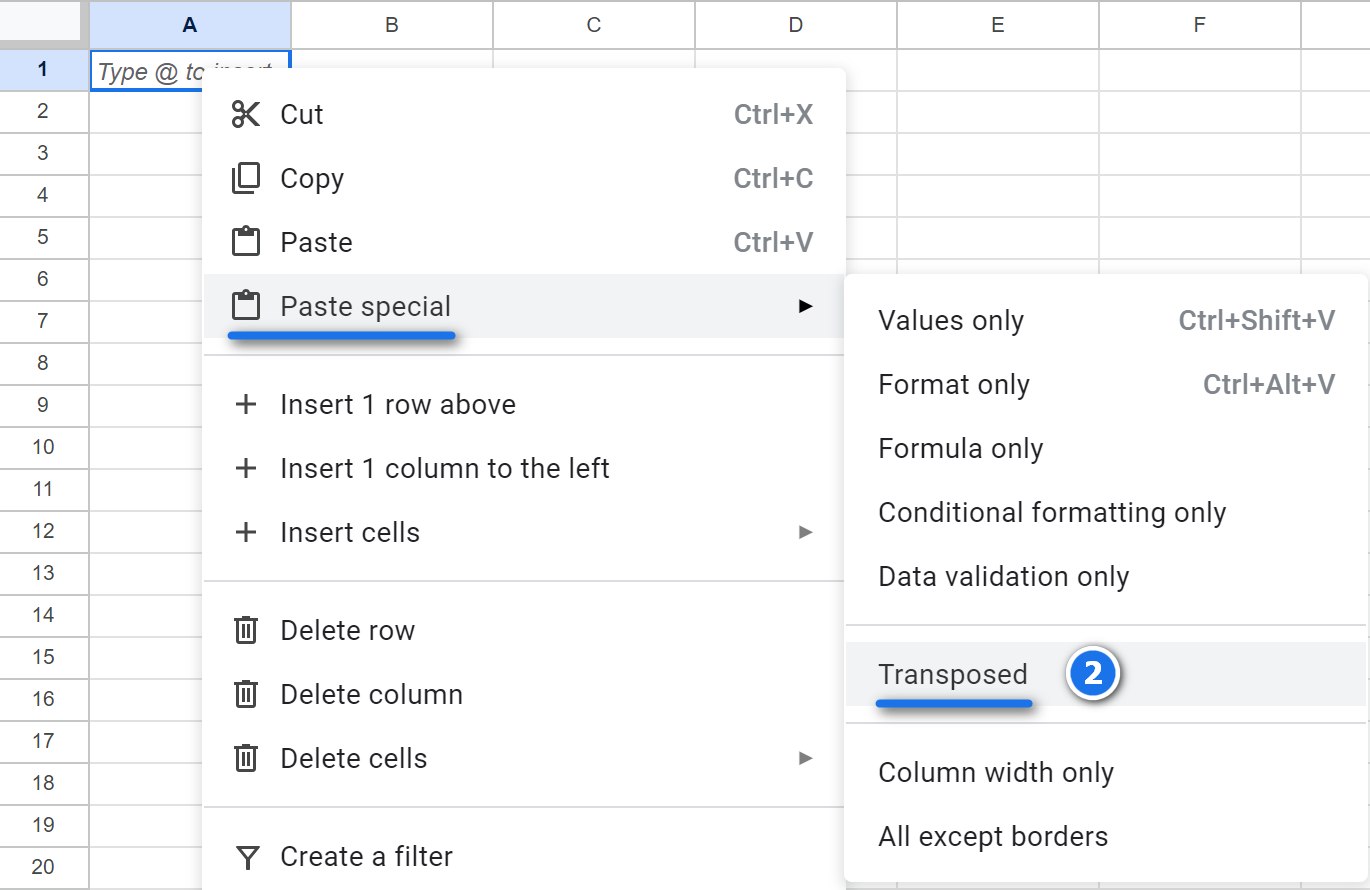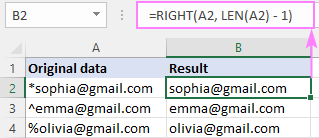2 самых простых способа перенести данные в Google Таблицы
Как вы думаете, ваша таблица Google Sheets будет работать лучше, если вы поменяете местами столбцы и строки? Что ж, тогда вы попали по адресу 🙂 Сегодня будем транспонировать!
Транспонирование в Google Sheets означает преобразование вертикальной таблицы в горизонтальную (а также горизонтальную в вертикальную). Другими словами, это когда вы меняете строки и столбцы в Google Таблицах.
Есть два способа конвертировать строки в столбцы в Google Sheets (а также столбцы в строки).
Используйте меню Google Таблиц, чтобы транспонировать строки в столбцы и наоборот.
- Выберите данные, которые вы хотите транспонировать в Google Sheets (то есть переключить строки и столбцы), и скопируйте их в буфер обмена.
Примечание. Обязательно выберите заголовки.
Кончик. Вы можете скопировать данные, нажав Ctrl+C на клавиатуре или воспользовавшись соответствующей опцией контекстного меню:

- Создайте новый лист (или выберите любое другое место для будущей новой таблицы) и выберите его самую левую ячейку.
- Щелкните правой кнопкой мыши крайнюю левую ячейку и выберите «Специальная вставка» > «Транспонировано» в контекстном меню:

Скопированный вами диапазон будет вставлен, но вы увидите, что Google Таблицы транспонировали столбцы в строки:
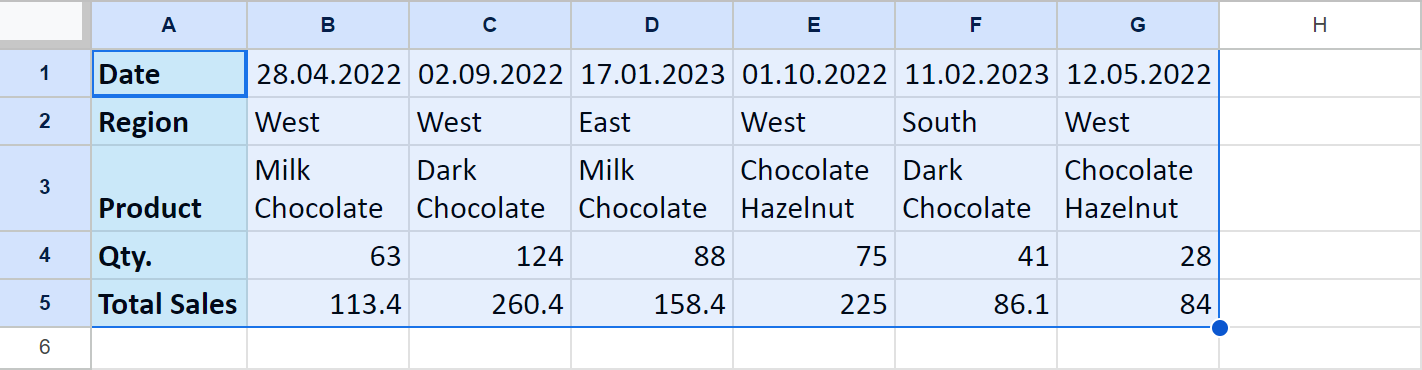
Кончик. Если ваша таблица Google Таблиц состоит из строк, которые вам нужно повернуть в столбцы, описанный выше способ будет работать таким же образом. В обоих случаях Google Таблицы одновременно вращают строки в столбцы и столбцы в строки.
Функция ТРАНСПОН в Google Таблицах
Вы не удивитесь, если я скажу вам, что специально для этой цели существует функция Google Sheets, не так ли? Он называется TRANSPOSE и требует только тех данных, которые вам нужно преобразовать 🙂
Здесь я ставлю курсор в ячейку, где будет начинаться моя будущая таблица — А9 — и ввожу туда следующую формулу:
=ТРАНСПОЗИРОВАТЬ(A1:E7)
A1:E7 — это диапазон моей исходной таблицы.
A9 — ячейка с ТРАНСПОЗОМ Google Sheets — становится самой левой ячейкой моей новой таблицы, где строки и столбцы меняются местами:
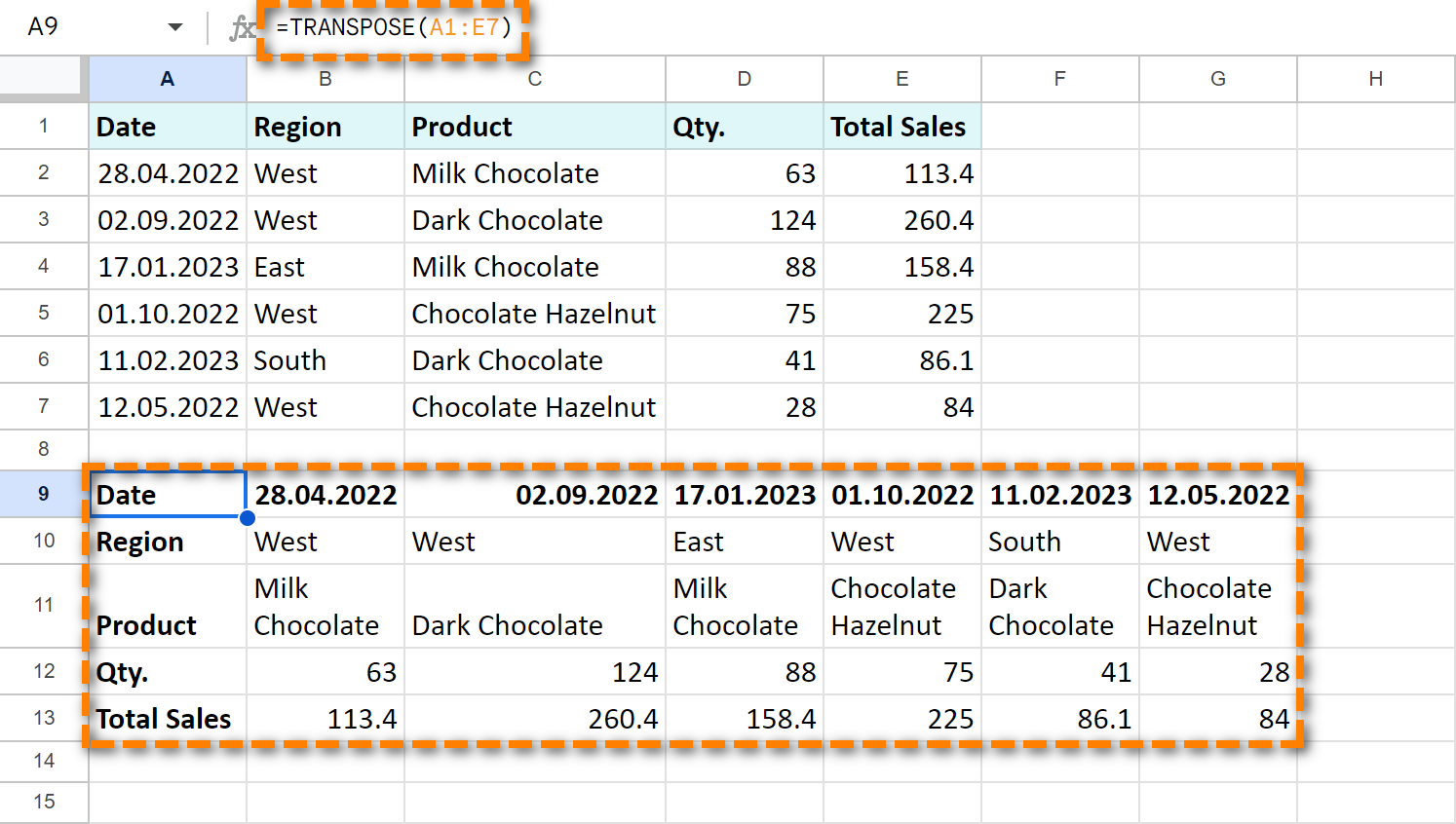
Основное преимущество этого метода заключается в том, что как только вы измените данные в исходной таблице, значения изменятся и в транспонированной таблице.
С другой стороны, первый метод создает «фотографию» исходной таблицы в ее одном состоянии.
Независимо от того, какой способ вы выберете, оба они избавят вас от необходимости вручную копировать строки/столбцы одну за другой. Так что смело используйте тот, который вам больше всего нравится.
Надеюсь, теперь вы знаете немного больше о том, как легко переключать строки и столбцы в Google Таблицах. Кстати, какой метод вы предпочитаете?